Jak změnit bezpečnostní nastavení v Microsoft Edge

Edge usnadňuje používání bezpečnostních funkcí při prohlížení. Zde je návod, jak změnit bezpečnostní nastavení v Microsoft Edge.
Všechny webové prohlížeče ukládají data týkající se vaší aktivity při prohlížení. Tato data lze využívat různými způsoby, včetně automatického vyplňování formulářů, snižování využití dat ukládáním obsahu do mezipaměti a udržování přihlášení na webových stránkách pomocí souborů cookie. Prohlížeče také ukládají vaši historii procházení internetu.
Vaše historie procházení je seznam všech webových stránek, které jste procházeli. Vaše historie je obvykle uložena v seřazeném seznamu podle data a času načtení webové stránky. Vaše historie procházení je určena k tomu, abyste se mohli snadno vrátit na jakoukoli webovou stránku nebo web, které jste již procházeli. Weby a webové stránky ve vaší historii jsou navrženy, pokud jsou relevantní k tomu, co píšete do adresního řádku.
Obecně platí, že vaše historie procházení je uložena pouze ve vašem prohlížeči, což znamená, že ji nemůže vidět nikdo jiný. Některé prohlížeče umožňují synchronizovat historii procházení s cloudovým účtem, což vám umožňuje sdílet historii mezi zařízeními.
Příležitostně můžete chtít vymazat svou internetovou historii, třeba abyste mohli znovu začít ve svém prohlížeči. Chcete-li tak učinit v novém Microsoft Edge ve Windows 10, musíte otevřít nastavení prohlížeče. Chcete-li tak učinit, musíte kliknout na ikonu se třemi tečkami v pravém horním rohu a poté kliknout na „Nastavení“.
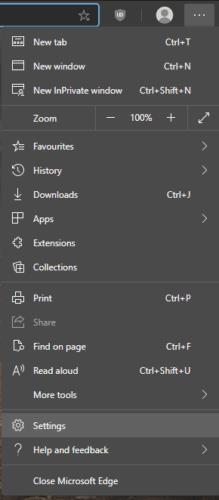
Chcete-li získat přístup k nastavení, klikněte na ikonu se třemi tečkami a poté na „Nastavení“.
Jakmile jste v nastavení Edge, klikněte na záložku „Ochrana osobních údajů, vyhledávání a služby“ v levém sloupci, poté přejděte dolů do sekce „Vymazat údaje o prohlížení“ a klikněte na „Vyberte, co chcete vymazat“.
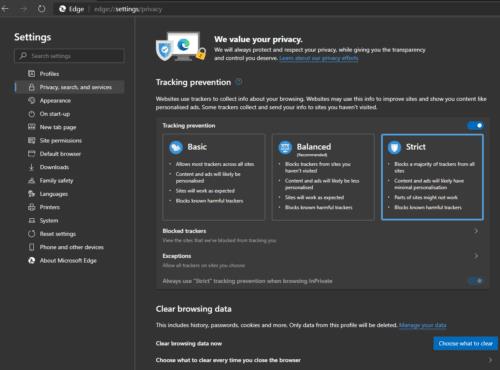
Klikněte na „Vyberte, co chcete vymazat“ v části „Vymazat údaje o prohlížení“ na kartě „Soukromí, vyhledávání a služby“.
Ve vyskakovacím okně „Vymazat data procházení“ můžete pomocí zaškrtávacích políček vybrat, která data chcete smazat; a také časový rámec, ve kterém chcete smazat vybraná data pomocí rozevíracího pole.
Chcete-li smazat svou historii procházení, ujistěte se, že je zaškrtnuto první políčko „Historie procházení“. Poté pomocí rozevíracího seznamu vyberte časový rámec pro smazání. Můžete také vybrat další typy dat prohlížeče, která chcete současně smazat.
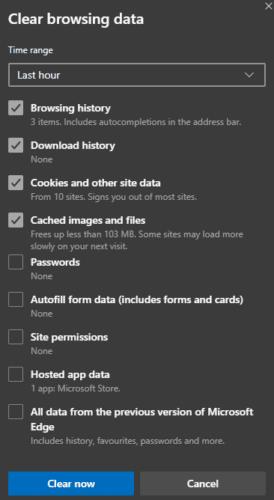
Vyberte „Historie procházení“ a časový rámec a poté kliknutím na „Vymazat nyní“ smažte svou historii.
Edge usnadňuje používání bezpečnostních funkcí při prohlížení. Zde je návod, jak změnit bezpečnostní nastavení v Microsoft Edge.
Chcete-li vymazat soubory cookie v prohlížeči Microsoft Edge, otevřete Nastavení a odstraňte soubory cookie ze stránky Všechny soubory cookie a data webu. Zde je postup.
Zjistěte, jak povolit a zakázat postranní panel v prohlížeči Microsoft Edge. Umožněte si rychlý přístup k vašim oblíbeným aplikacím a nástrojům.
Jak zakázat otravnou výzvu k obnovení stránek v Microsoft Edge? Zjistěte, jak snadno odstranit tuto zprávu a užívat si prohlížení bez rušení.
Snadno obnovte poslední relaci v Microsoft Edge, Google Chrome, Mozilla Firefox a Internet Explorer. Tento článek obsahuje podrobné kroky pro všechny populární prohlížeče.
Užitečný průvodce, jak zobrazit nebo odstranit historii prohlížení v prohlížeči Microsoft Edge ve Windows 10.
Pokud jste si zakoupili nový počítač a chcete přenést své záložky MS Edge do nového počítače, můžete použít možnost Sync. Tento návod poskytuje kompletní postup a nové užitečné informace.
Pokyny krok za krokem pro úplnou odinstalaci Microsoft Edge z Windows 10. Zjistěte, jak to udělat jednoduše a bezpečně.
S novým prohlížečem Microsoft Edge se máte na co těšit a v této příručce vám dobře ukážeme, jak si jej můžete stáhnout.
Pro ty z vás, kteří používají Windows 10 a chtěli by zakázat Adobe Flash na Microsoft Edge, je zde rychlý tip na povolení nebo zakázání Flash. Adobe Flash
Stalo se vám někdy na počítači se systémem Windows 10 něco uprostřed a jste vyrušeni a musíte se odhlásit nebo vypnout počítač? Přejete si, aby existoval způsob
S Windows 10 Insider Preview sestavení 14361 si nyní mohou uživatelé Windows Insider stáhnout a nainstalovat rozšíření LastPass pro prohlížeč Microsoft Edge.
Zde je návod, jak můžete získat a ušetřit další body Microsoft Rewards.
Sledovací skripty jsou téměř univerzální součástí internetu. Inzerenti je používají ke sledování vaší internetové aktivity na co největším počtu webů Microsoft Edge pro Android má funkci Blokování sledování, kterou můžete použít k ochraně svého soukromí. Naučte se, jak jej používat, pomocí tohoto návodu.
Všechny prohlížeče ukládají vaši aktivitu při prohlížení místně v prohlížeči pomocí funkce zvané historie prohlížení. Historie procházení může být užitečná funkce, Chraňte své soukromí v Microsoft Edge pro Android pravidelným mazáním historie prohlížeče a dat. Stačí použít tyto kroky.
Mnoho lidí si všimlo, že když se pokusíte otevřít určité webové stránky v prohlížeči telefonu, otevře se aplikace namísto webové stránky. V některých se dozvíte, jak zabránit Microsoft Edge pro Android v otevírání jiných aplikací, když vyberete odkaz.
Progresivní webová aplikace, zkráceně také PWA, je typ aplikačního softwaru vytvořený pomocí HTML, CSS a Javascriptu. PWA fungují na jakékoli platformě a
Microsoft teprve nedávno spustil první sestavení Insider svého nadcházejícího prohlížeče Edge s technologií Chromium. Mnoho funkcí v současné době chybí nebo není dokončeno,
Microsoft představil Microsoft Edge Dev a Canary Channels, což jsou sestavení prohlížeče Microsoft Edge založené na Chromiu. Nakonec kombinace těchto
Pokud Microsoft Edge nezjistí platný bezpečnostní certifikát pro webovou stránku, kterou navštěvujete, zablokuje ji.
Objevte význam **Tung Tung Tung Sahur**, jedinečného symbolu **Ramadánu**, který spojuje muslimské komunity po celém světě. Ponořte se do tradic a kulturního významu tohoto fenoménu.
Objevte fascinující cestu od tradičního bubnu Bedug k modernímu filmu Tung Tung Tung Sahur od Dee Company. Zjistěte, proč tento film může být přelomový!
Objevte, proč je **Tung Tung Tung Sahur** na TikToku tak populární. Je to vtipné, nebo děsivé? Podívejte se na analýzu tohoto virálního trendu a jeho přitažlivosti!
Objevte, jak meme Tung Tung Tung Sahur spolu s umělou inteligencí (AI) přetváří internetovou kulturu. Zjistěte, proč tento virální fenomén fascinuje miliony lidí po celém světě!
Zjistěte, jak TikTok proměnil píseň Tung Tung Tung Sahur v děsivý, ale vtipný trend. Prozkoumejte kreativitu komunity a dopad na sociální média!
Objevte fascinující spojení mezi **zvukem bedugu** a virálním **meme Tung Tung Tung**, které propojují kultury Indonésie a Malajsie. Ponořte se do historie a významu tohoto fenoménu.
Objevte **Hantu Tung Tung Tung Sahur 3D**, mobilní hru inspirovanou virálním meme. Zjistěte více o hře, jejích funkcích a proč si získala srdce hráčů po celém světě.
Objevte tajemství virálního meme Tung Tung Tung Sahur, které díky umělé inteligenci ovládlo Ramadán 2025. Ponořte se do příběhu tohoto fenoménu!
Objevte fascinující spojení tradičního **Ramadánu** a moderní internetové kultury **Brainrot** prostřednictvím fenoménu **Tung Tung Tung Sahur**. Ponořte se do jedinečného kulturního mixu!
Objevte fascinující příběh memu Tung Tung Tung Sahur, který se z TikToku stal globálním virálním hitem. Zjistěte, jak tento meme dobyl svět!

























